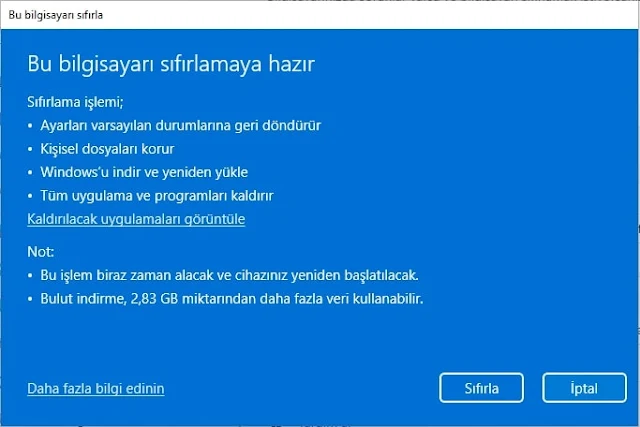Windows Bilgisayarınızı çeşitli nedenlerden dolayı sıfırlamak isteyebilirsiniz.Ancak bunu da yaparken sizin için gerekli olan dosyalarınızı kaybetmek istemiyorsunuz peki o zaman Dosyalarınızı kaybetmeden yeni bir başlangıç yapmak için Windows 11'i bilgisayarınıza yeniden nasıl yükleyebilirsiniz? İşte cevabı makalemizde;
Windows 11'i bir dizüstü veya masaüstü bilgisayara yeniden yüklemenin en kolay yöntemi , Kurtarma ayarlarında bulunan "Bu Bilgisayarı Sıfırla" seçeneğini kullanmaktır. Bu özellik, yerel olarak mevcut bir görüntü kullanarak veya yükleme dosyalarını buluttan indirerek verilerinizi koruyarak veya sabit sürücüyü silerek bir Windows 11 yeniden yüklemesi gerçekleştirmenize olanak tanır.
Bu bilgisayarı sıfırla seçeneği, cihaz yüklenmediğinde veya düzgün çalışmadığında ya da pil ve uygulama sorunlarıyla uğraşırken sorunları çözmek için kullanışlı olacaktır. Üstelik, Medya Oluşturma Aracı gibi ek araçlar indirmenize veya UEFI ayarlarını USB'den önyükleme yapacak şekilde değiştirmenize gerek kalmadan.
NOT: Bu işlemlere başlamadan önce mutlaka Bilgisayarınızın yedeğini almayı unutmayın.
Verilerinizi kaybetmeden Windows 11'i Yeniden Yükleyin
Windows 11'i dizüstü veya masaüstü bilgisayarınıza dosyalarınızı kaybetmeden yeniden yüklemek için aşağıda ki adımları kullanın:
Öncelikle Windows tuşu+I birlikte basarak "Ayarlar" ı açalım.
Daha sonra "Sistem" e tıklayın.
Sistem'e tıkladıktan sonra sağ tarafta açılan seçeneklerden "Kurtarma" seçeneğine tıklayın.
"Kurtarma seçenekleri" bölümünün altında, "Bu bilgisayarı sıfırla" ayarında, Windows 11'i yeniden yüklemeye başlamak için Bilgisayarı Sıfırla düğmesini tıklayın.
Şimdi "Dosyalarımı sakla" seçeneğine tıklayın.
Yeni bir yeniden kurulum gerçekleştirmek üzere Windows 11'i indirmek için Bulut indirme seçeneğini seçin . Veya Verilerinizi kaybetmeden işletim sistemini yeniden yüklemek için yerel dosyaları kullanmak için Yerel yeniden yükleme seçeneğini belirleyin.
Sonraki düğmesine tıklayın.
Son olarak da Sıfırlama düğmesine tıklayarak işlemi sonlandırın.
Adımları tamamladıktan sonra Windows 11, dosyalarınızı koruyarak bilgisayara yeniden yüklenir. Ancak, bulut indirme veya yerel yeniden yükleme seçeneğini seçmiş olsanız da, bu işlem ayarlar sıfırlanacak ve uygulamalar kaldırılacaktır.
Bütün işlemler bu kadar umarım herkes için faydalı bir makale yazısı olmuştur. Bizi takip etmeyi unutmayın.😉